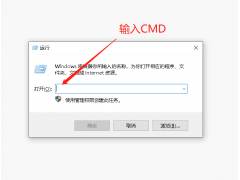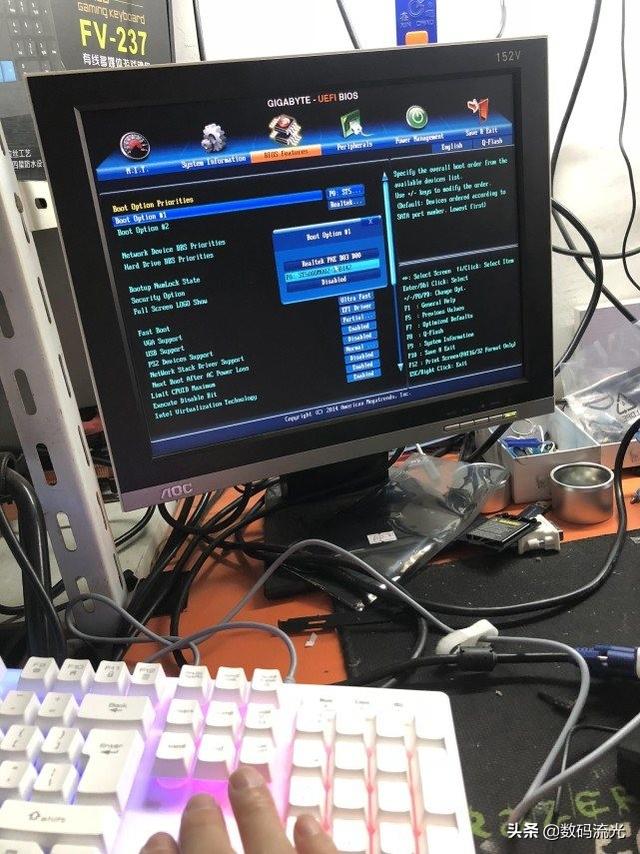电子发票打印尺寸设置-电子发票怎么设置打印A5-a5纸打印电子发票怎么设置
现在都倡议无纸化办公,就连发票都是用电子版的了,但开了电子发票,财务做账的时候需要打印出来,有些财务打印电子发票的时候,直接使用A4纸打印,但打印出来的发票四周有很多留空的,非常浪费,在贴发票的时候就更麻烦了,需要裁剪空白的地方,其实标准的电子发票尺寸是A5,只要我们打印电子发票的时候设置成A5纸,那么打印出来就刚好是一张恰到好处的发票。下面详细给您讲解电子发票如何打印a5.
一、放置A5纸张
将A5空白纸放置在复印机的万能纸盒中,捏紧蓝色卡扣卡紧纸张,一定要卡紧,否则复印机无法识别纸张尺寸,纸张按红色箭头方向横向摆放。

二、查看纸盒设置是否显示A5
到复印机操作界面上,点复印界面的“纸张”,这时复印机会自动识别刚才放置的纸盒2为A5纸张,确认无误后,点“√”就行了。
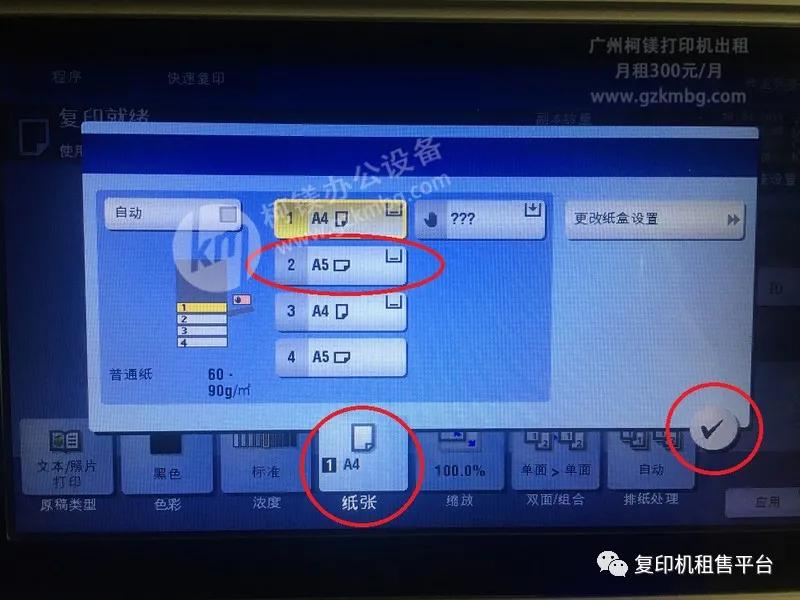
三、到电脑设置电子发票打印
在电脑上,打开你要打印电子发票,按快捷打印组合键“Ctrl+P”,或者鼠标点击发票文件左上角的“文件”,然后点“打印”。这时会弹出打印机界面,确认是刚才放置A5纸张的打印机后,点“属性”。
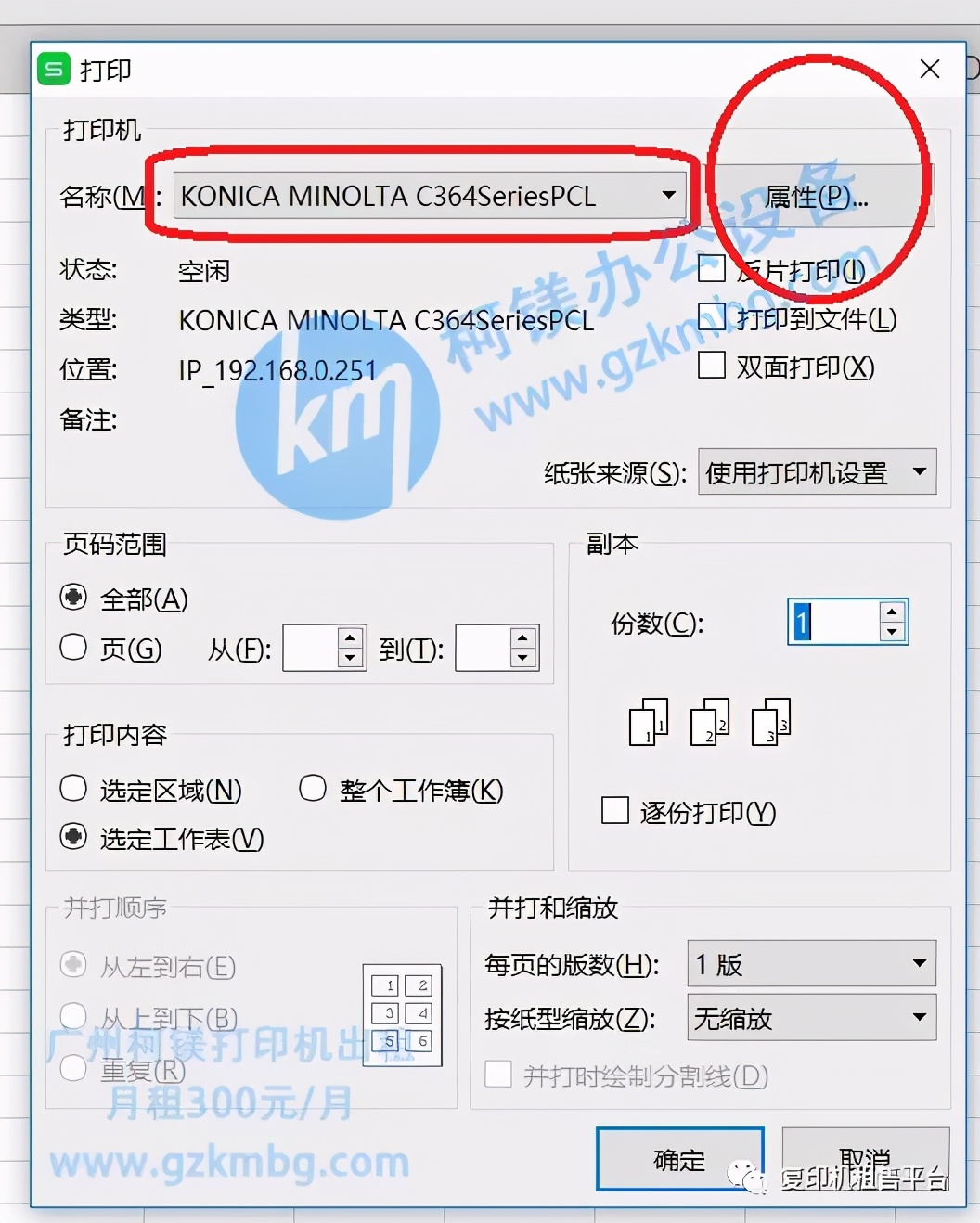
四、设置横向A5打印
鼠标点击“基本”,原稿方向选择横向,原稿尺寸选A5,纸张尺寸选A5,一般设置黑白打印就可以了,最后点“确定”就设置好了发票打印。
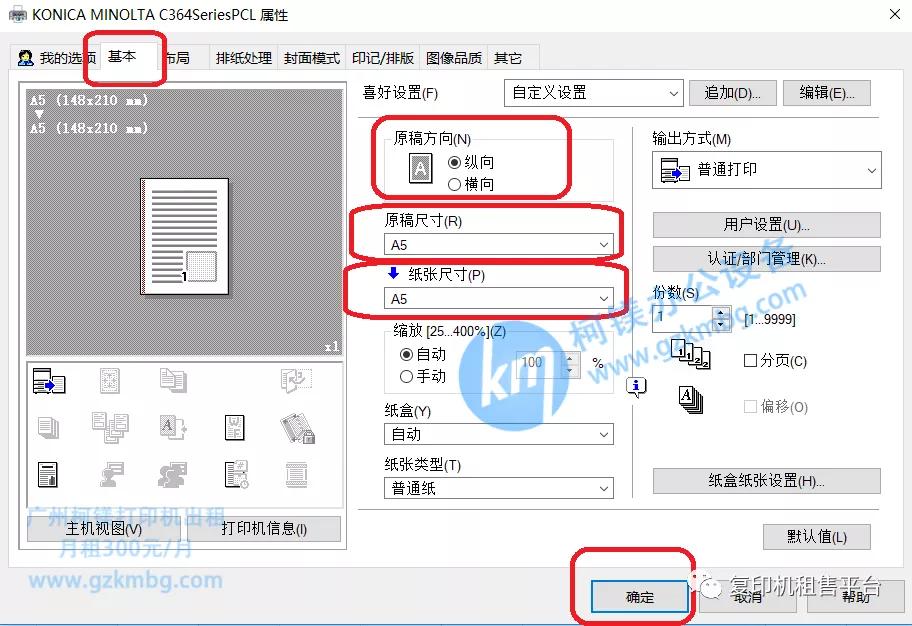
五、完成设置打印发票
鼠标点击确定之后,会回到第3步打印界面,点击“确定”,就电子发票就打印出来了。
以上就是电子发票设置A5纸张打印的过程,很简单的,按照步骤做就行了。